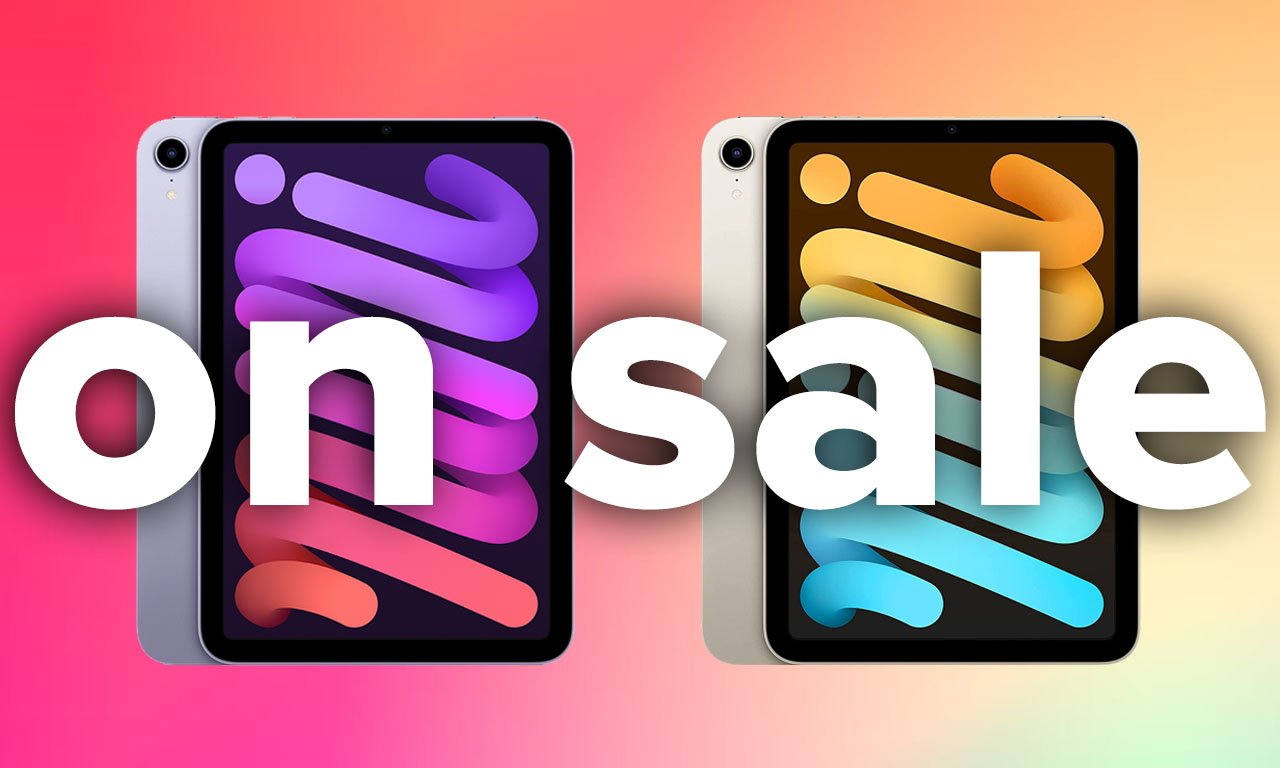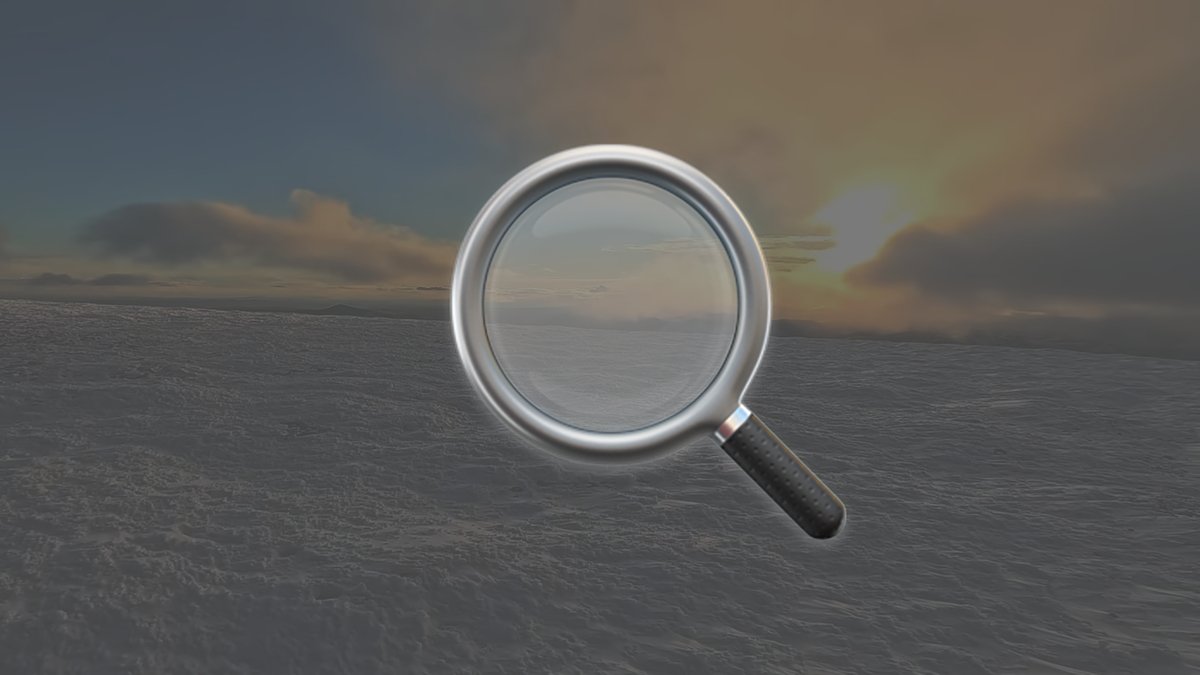蘋果的時間膠囊很久以前就停止了,但是您仍然可以讓它們在現代網絡上進行時間機器備份。這就是方法。
2008年,蘋果推出了一種名為的產品時間膠囊,將無線機場基站和一個內部硬盤驅動器結合在一起時間機備份軟件。
時間膠囊充當網絡連接的存儲(NAS)設備,並允許用戶通過使用時膠作為NAS卷,以及使用Time Machine應用程序來自動備份來手動備份數據。
Apple仍在使用MACOS的 /應用程序文件夾中運輸時間機,但隨著更多的通用和更便宜的替代方案的可用性,它在2018年結束了時間膠囊產品系列。
最初有五種時間膠囊模型,它們都具有Wi-Fi和以太網連接性。前四個型號的外形與Apple的機場極端Wi-Fi基站相同,但是第五次膠囊型號具有小塔,並在設備中心垂直楔入硬盤驅動器。
最終模型包括兩個可能的內部存儲能力:2TB或3TB。
第三代機場極端。
今天的時間膠囊
您仍然可以在二手市場上找到工作時膠囊設備,包括在eBay,Amazon和其他在線零售網站上。如果您明智地選擇,您可以以$ 50或更少的價格找到原始型號。
只要您想要備份的數據不超過2TB或3TB,這些設備仍然可以製造出良好的NAS備份設備。
請參閱我們的另一篇有關如何翻新現代用途的第五代時膠囊的文章。
將時間膠囊連接到現代網絡
要在現代網絡上獲取老式的時間膠囊設備,您可以使用Wi-Fi或以太網,但是如果可能的話,我們建議以太網以表現性能和可靠性。
如果使用電纜或DSL調製解調器,通常可以將時間膠囊的WAN以太網端口直接插入調製解調器。或者,您可以將以太網開關插入調製解調器,然後將時間膠囊插入開關。
時膠囊後端口。注意右下方的小重置按鈕。
接下來,插入時膠囊的電源線上,將其供電給AC電源插座。
您還可以在 /應用程序 /公用事業文件夾中使用MACOS的機場公用事業應用程序將您的時間膠囊連接到通過Wi-Fi的網絡連接到網絡,也可以將其用作通往另一個Wi-Fi網絡的橋樑。
如果您想還原時間膠囊或更新其固件,則還需要互聯網連接。
重置和恢復
您可以通過抑制電源端口附近的背面的小嵌入式按鈕來將時間膠囊的軟件重置為其工廠狀態,但是我們不會在此處介紹所有重置詳細信息。我們已經介紹了重置和還原過程的時間膠囊因此,有關如何重置或還原的詳細信息,請參閱該討論。
一旦您的時間膠囊重置為工廠條件,運行Macos的機場公用事業,並且控制點擊當您的時間膠囊出現在實用程序應用程序窗口中時:
設置完成。
在出現的彈出窗口中,您可以單擊編輯然後設置設備的網絡名稱,基站名稱和登錄密碼。
您也可以使用機場公用事業公司擦除和重命名時膠囊的內部硬盤驅動器。
如果您的時間膠囊連接到Internet,則機場實用程序還將檢查Apple的固件更新,如果有可用的固件更新,請提示您更新。
繼續更新固件,並且在更新固件後,時間膠囊將重新啟動。
如果需要,更新固件。
在發現者中備份
從您的在Macos的發現器中,您首先需要將時間膠囊的硬盤驅動器安裝在Finder的桌面上。
為此,選擇Go->連接到服務器從屏幕頂部的Finder的菜單欄中。單擊瀏覽連接窗口中的按鈕,您將在網絡設備列表中看到您的時間膠囊:
連接到新的時間膠囊。
雙擊時間膠囊的圖標,並提示您登錄。輸入時間膠囊的名稱和密碼。
登錄後,時間膠囊的硬盤驅動器將安裝在Mac上的Finder桌面上,就像是本地驅動器一樣。您現在可以按兩下它在台式機上,並像其他任何驅動器一樣將文件和文件夾拖入和輸出。
當文件和文件夾複製到時間膠囊的硬盤驅動器時或從其他磁盤副本上,您會看到Finder複製進度窗口。
完成後,您可以從Mac上的桌面上卸載時間膠囊的驅動器控制點擊或者右鍵單擊它。選擇噴射從彈出菜單卸載時間膠囊的驅動器。
添加時間膠囊作為時間機磁盤
另外,您可以使用MacOS的Time Machine應用程序將數據備份到時間膠囊中。
Time Machine居住在Mac的啟動磁盤上的 /應用程序文件夾中。
但是,在使用時間機之前,您需要將時間膠囊添加為時機備份磁盤。
為此選擇系統設置來自蘋果菜單在您的Mac上,然後向下滾動並選擇一般的系統設置中的標籤。向下滾動並選擇時間機器到達Time Machine設置窗格:
從“常規”選項卡中選擇時間機。
在右側,單擊按鈕添加備份磁盤。您會提示您將捲設置為時機備份磁盤。滾動以選擇時間膠囊磁盤,然後單擊設置磁盤按鈕。
添加一個時間膠囊盤。
您將獲得警報,詢問是否要連接到時膠囊設備。點擊連接。
如果您的時間膠囊磁盤尚未安裝在Finder的桌面上,則會提示您的登錄密碼。輸入密碼,然後單擊連接。
完成時間膠囊的磁盤量後,將安裝在查找器的桌面上。
蘋果有一個標題為“在Mac上選擇備份磁盤並設置加密選項在MacOS用戶指南中,詳細介紹了完整的設置步驟。
如果出現新窗口,您可以選擇用於備份的最大空間,然後選擇是否加密備份。選擇設置後單擊完成。
您可能會被要求刪除時間膠囊磁盤。只有當它不包含您需要保留的任何數據時才執行此操作。
如果您設置了任何以前的機器備份,則可能會詢問您是否要聲明這些備份作為新備份的一部分。如果是這樣,請要求將它們合併為新備份。
如果選擇新備份的加密,則要求您輸入加密密碼。確保記下新密碼。
將時間膠囊卷設置為新的備份目標後,MACOS將立即開始進行備份。
備份時間機器
Time Machine提供可選的圖標MACOS菜單欄,您可以用來啟動和停止備份。
為了啟用它,打開系統設置 - >控制中心然後向下滾動時間機器。單擊彈出菜單在時間機器旁邊,將其設置為在菜單欄中顯示。
Time Machine圖標將顯示MacOS的菜單欄作為一個小時鐘圖標,周圍有箭頭。
點擊時間機器菜單欄中的圖標允許您監視正在進行的任何備份,跳過當前備份,瀏覽現有備份或再次打開Time Machine設置窗格。
蘋果有一個頁詳細說明如何添加和設置時間機備份,包括如何自動備份以及如何在菜單欄中使用Time Machine圖標。
有一個Mac上的時間機設置MacOS用戶指南中的部分詳細介紹瞭如何在Mac上進行時間機器設置,以及如何告訴MACOS備份的文件和文件夾。您可以選擇備份所有內容,或者只有一部分文件和文件夾。
您還可以下載時間膠囊用戶指南在手冊頁面上的Apple支持網站上的第三,第四和第五代時膠囊。
時間膠囊仍然是可行的NAS備用解決方案,今天仍然有許多設備的工作狀態良好。它們是在網絡上進行快速網絡備份的一種簡單方法,而不會太多麻煩或費用。